Crearea primei aplicatii Yii
Pentru a intra in contact prima data cu Yii, descriem in aceasta sectiune cum sa cream
prima noastra aplicatie Yii. Vom folosi unealta (foarte puternica) yiic
pe care o vom folosi pentru a crea automat cod pentru anumite taskuri. Pentru convenienta,
presupunem ca YiiRoot este directorul in care a fost instalata platforma Yii, iar WebRoot
este documentul radacina al serverului nostru Web.
Rulam yiic in linia de comanda in felul urmator:
% YiiRoot/framework/yiic webapp WebRoot/myproject
Nota: Atunci cand rulam
yiicin Mac OS, Linux sau Unix, va trebui sa modificam permisiunile fisieruluiyiicpentru a fi executabil. Altfel, putem rula unealta si in felul urmator:% cd WebRoot/myproject % php YiiRoot/framework/yiic.php webapp WebRoot/myproject
Aceste comenzi vor crea un schelet de aplicatie Yii in directorul
WebRoot/myproject. Aplicatia are o structura de directoare care este necesarea
pentru majoritatea aplicatiilor Yii.
Fara sa scriem nici o linie de cod, putem testa prima noastra aplicatie Yii prin accesarea urmatorului URL intr-un browser Web:
http://hostname/myproject/index.php
Dupa cum putem vedea, aplicatia are trei pagini: pagina home, pagina contact si pagina de logare. Pagina home contine cateva informatii despre aplicatie si despre utilizator. Pagina de contact afiseaza un formular de contact care poate fi completat de catre utilizatori. Pagina de logare permite utilizatorilor sa fie autentificati inainte de a accesa continut pentru care au nevoie de anumite privilegii. Putem vedea screenshot-urile urmatoare pentru mai multe detalii.
Pagina home
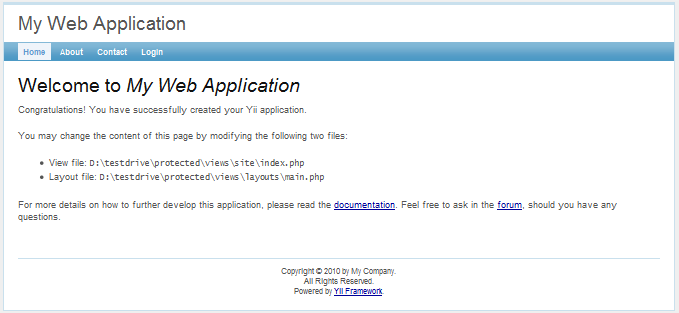
Pagina contact
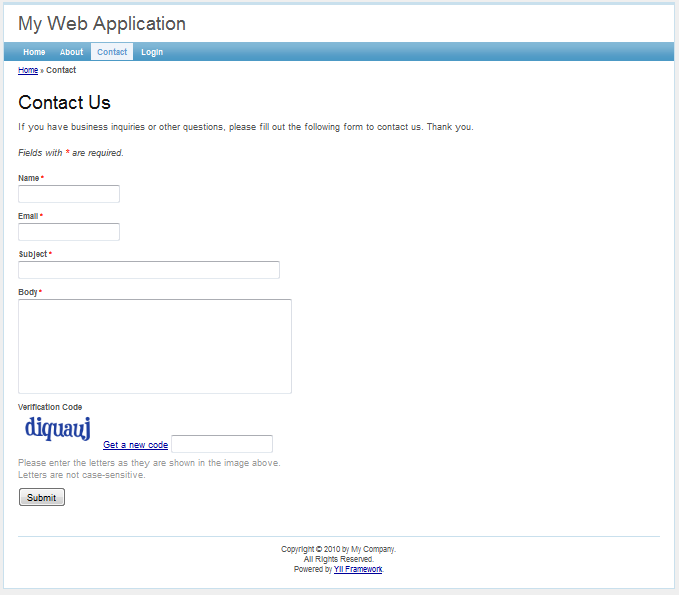
Pagina contact cu afisare erori la intrarea datelor
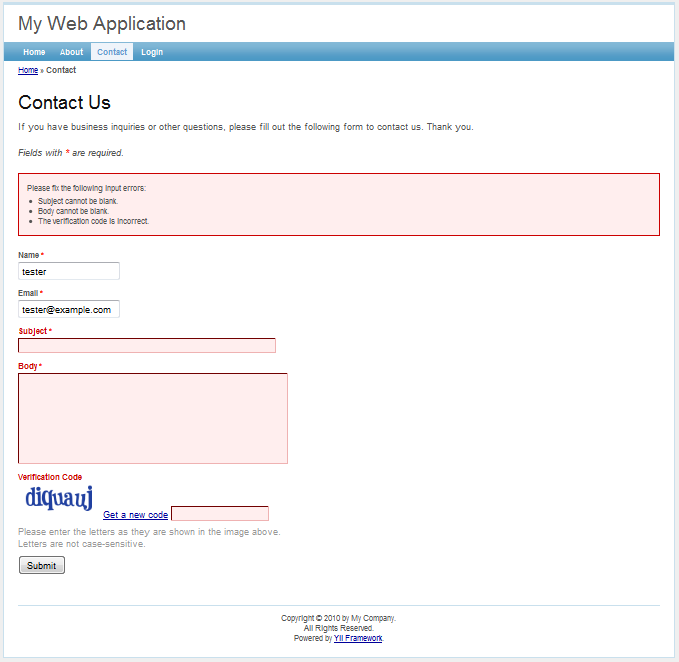
Pagina contact cu afisare succes
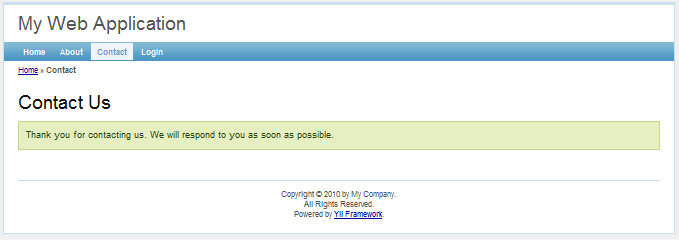
Pagina de logare
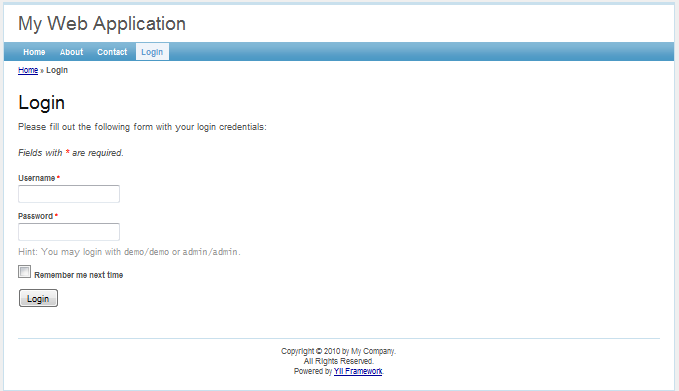
Urmatoarea diagrama ne arata structura de directoare a aplicatiei. Trebuie vazuta sectiunea Conventii pentru explicatii detaliate despre aceasta structura.
myproject/
index.php fisierul php de intrare in aplicatia Web
assets/ contine fisiere cu resurse accesibile din Web
css/ contine fisiere CSS
images/ contine imagini
themes/ contine teme
protected/ contine fisierele protejate ale aplicatiei
yiic scriptul yiic de linie de comanda
yiic.bat scriptul yiic de linie de comanda pt Windows
commands/ contine comenzi customizate pt 'yiic'
shell/ contine comenzi customizate pt 'yiic shell'
components/ contine componente utilizator reutilizabile
MainMenu.php clasa widget-ului 'MainMenu'
Identity.php clasa 'Identity' folosita pentru autentificare
views/ contine fisiere view pentru widget-uri
mainMenu.php fisierul view pentru widget-ul 'MainMenu'
config/ contine fisiere de configurare
console.php configuratia aplicatiei consola
main.php configuratia aplicatiei Web
controllers/ contine fisierele cu clasele controller-elor
SiteController.php clasa controller-ului implicit
extensions/ contine extensii third-party
messages/ contine mesaje traduse
models/ contine fisiere cu clasele modelelor
LoginForm.php modelul de tip formular pentru action-ul 'login'
ContactForm.php modelul de tip formular pentru action-ul 'contact'
runtime/ contine fisiere generate temporar
views/ contine fisiere layout si view-urile controller-elor
layouts/ contine fisiere layout pt view-uri
main.php layout-ul implicit pt toate view-urile
site/ contine fisierele view pentru controller-ul 'site'
contact.php view-ul pentru action-ul 'contact'
index.php view-ul pentru action-ul 'index'
login.php view-ul pentru action-ul 'login'
system/ contine fisierele view pt erorile sistemului
1. Conectarea la baza de date ¶
Majoritatea aplicatiilor Web folosesc baze de date, iar aplicatia noastra
nu este o exceptie. Pentru a folosi o baza de date, trebuie sa spunem
aplicatiei cum sa se conecteze la ea. Putem face acest lucru prin modificarea fisierului
de configurare al aplicatiei WebRoot/myproject/protected/config/main.php, in felul urmator:
return array(
......
'components'=>array(
......
'db'=>array(
'connectionString'=>'sqlite:protected/data/source.db',
),
),
......
);In codul de mai sus, adaugam o intrare db la components. Acest lucru spune
aplicatiei sa se conecteze la baza de date SQLite
WebRoot/myproject/protected/data/source.db atunci cand este necesar.
Nota: Pentru a folosi o baza de date in Yii, trebuie sa activam extensia PHP PDO si extensia PDO cu driver-ul specific pentru baza de date pe care vrem sa o folosim. Pentru aplicatia noastra, trebuie ca extensiile
php_pdosiphp_pdo_sqlitesa fie activate.
Trebuie sa cream o baza de date SQLite astfel incat configuratia de mai sus sa functioneze. Folosind orice unealta de administrare SQLite, putem crea o baza de date cu urmatoarea structura:
CREATE TABLE User ( id INTEGER NOT NULL PRIMARY KEY AUTOINCREMENT, username VARCHAR(128) NOT NULL, password VARCHAR(128) NOT NULL, email VARCHAR(128) NOT NULL );
Pentru simplitate, cream o singura tabela (User) in baza de date. Fisierul
bazei de date SQLite este salvat avand urmatoarea cale: WebRoot/myproject/protected/data/source.db.
Trebuie remarcat ca fisierul bazei de date si directorul care contine acest fisier
trebuie sa permita scrierea de catre serverul Web server.
2. implementarea operatiilor CRUD ¶
Acum este partea interesanta. Pentru ca vrem sa implementam operatiile CRUD (create, read,
update si delete) pentru tabela User tocmai creata. Aceste operatii sunt foarte folosite
in aplicatiile reale.
In loc de a ne chinui sa scriem codul pentru aceste operatii, mai bine folosim unealta
yiic din nou pentru a genera automat codul pentru noi. Acest proces mai este cunoscut sub
numele de scaffolding. Deschidem o fereastra cu linia de comanda, si executam urmatoarele
comenzi:
% cd WebRoot/myproject
% protected/yiic shell
Yii Interactive Tool v1.0
Please type 'help' for help. Type 'exit' to quit.
>> model User
generate User.php
The 'User' class has been successfully created in the following file:
D:\wwwroot\myproject\protected\models\User.php
If you have a 'db' database connection, you can test it now with:
$model=User::model()->find();
print_r($model);
>> crud User
generate UserController.php
generate create.php
mkdir D:/wwwroot/myproject/protected/views/user
generate update.php
generate list.php
generate show.php
Crud 'user' has been successfully created. You may access it via:
http://hostname/path/to/index.php?r=user
In cele de mai sus, folosim comanda yiic shell pentru a interactiona cu aplicatia
noastra. Executam doua sub-comenzi: model User si crud User.
model User genereaza clasa modelului tabelei User.
crud User citeste modelul User si genereaza codul necesar pentru operatiile CRUD.
Nota: Putem intalni erori de genul "...could not find driver", chiar daca verificarea cerintelor necesare a avut succes si arata ca avem activate extensia PDO si driverul PDO corespunzator pentru baza noastra de date. Daca se intampla acest lucru, putem incerca sa rulam unealta
yiicin felul urmator:% php -c path/to/php.ini protected/yiic.php shellunde
path/to/php.inireprezinta fisierul ini corect al PHP.
Acum ne putem bucura de rezultate folosind urmatorul URL:
http://hostname/myproject/index.php?r=user
Acest URL va afisa o lista cu intrari de utilizatori din tabela User. Din moment ce
tabela noastra este goala, nu apare nimic in acest moment.
Apasam pe link-ul New User din pagina. Va aparea pagina de logare
in cazul in care nu ne-am mai logat anterior. Dupa ce ne-am logat, apare
un formular de intrare care ne permite sa adaugam o noua intrare de utilizator.
Completam formularul si apasam pe butonul Create. Daca avem vreo eroare la intrare,
va aparea un prompt dragut cu erorile in cauza. Astfel suntem impiedicati sa salvam datele.
Revenind la lista de utilizatori, ar trebui sa vedem utilizatorul nou adaugat ca apare in lista.
Repetam pasii de mai sus pentru a adauga mai multi utilizatori. Putem remarca faptul ca pagina cu lista utilizatorilor va face paginare automat daca sunt prea multi utilizatori de afisat pe o singura pagina.
Daca ne logam ca administrator folosind admin/admin, putem vedea pagina utilizatorului
admin in URL-ul acesta:
http://hostname/myproject/index.php?r=user/admin
Vom vedea aici o tabela cu intrarile utilizatorilor. Putem apasa pe celulele header ale tabelei pentru a sora coloanele corespunzator. La fel ca si pagina cu lista utilizatorilor, pagina admin face paginare automata.
Beneficiem de toate aceste feature-uri fara sa scriem nici macar o linie de cod!
Pagina utilizatorului admin
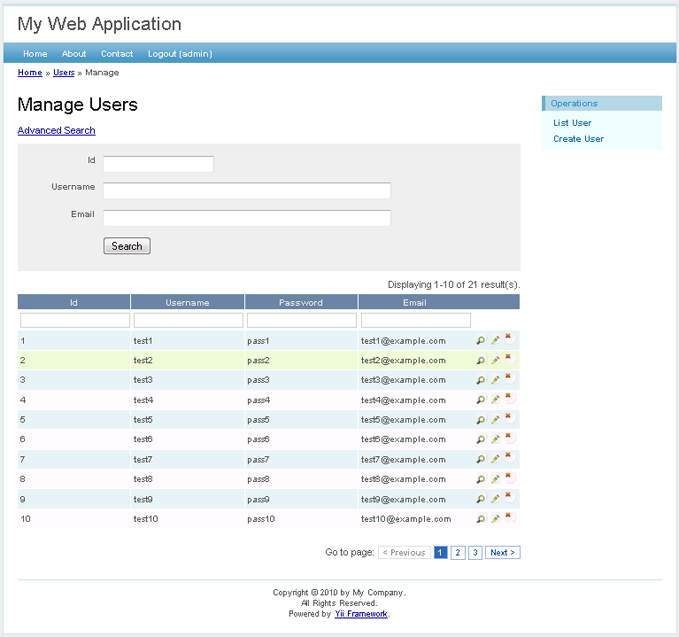
Pagina creare utilizator nou
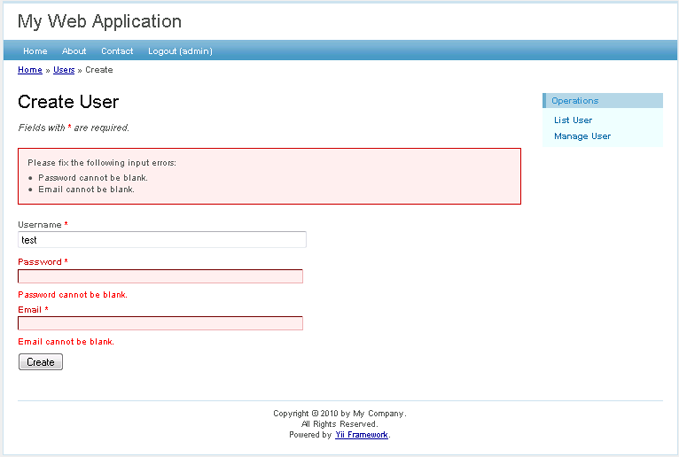
Found a typo or you think this page needs improvement?
Edit it on github !
Signup or Login in order to comment.